原标题:"Windows8选择性关闭索引服务的解决方法"相关电脑问题教程分享。 - 来源:编程之家。
很多时候,我们在使用Windows8系统中,每当有文件变动或者新文件加入的时候,系统就会启动索引服务。但索引的用处其实不大,反而显得有些多余。那我们能不能选择性地关闭一些索引呢?答案当然是可以的,下面及跟随编程之家小编一起来看看解决方法吧。
推荐:win8系统升级win10系统教程
方法如下:
1、首先打开“控制面版”,选择“查看方式”,选择“小图标”,然后打开“索引”选项。
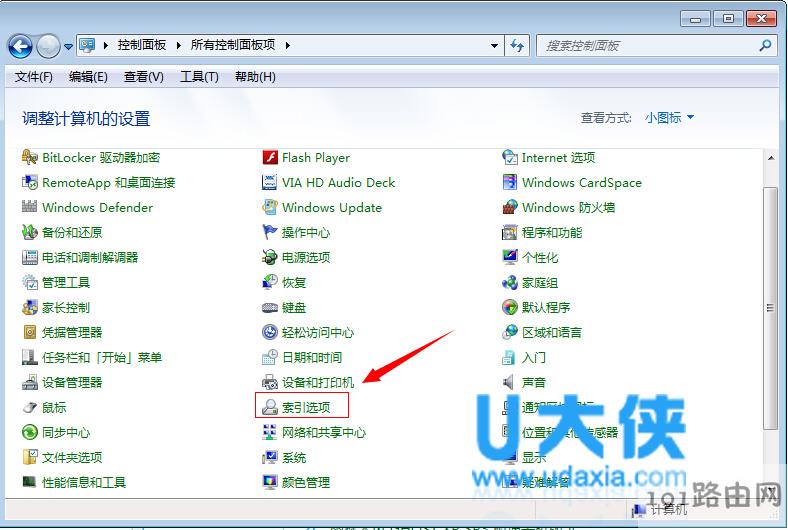
Windows8选择性关闭索引服务
2、进入索引选项后,点击修改。
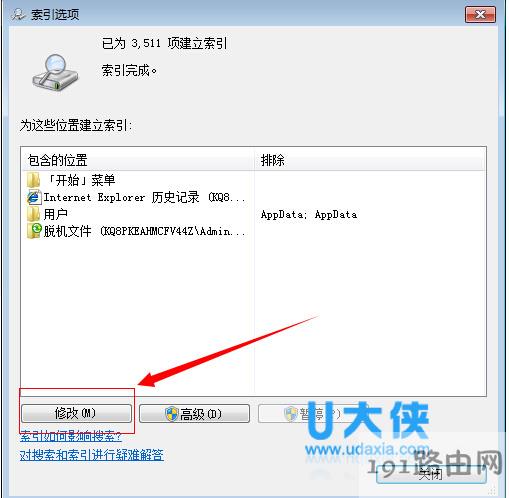
Windows8选择性关闭索引服务
3、去掉前面的勾,然后点击确定即可关闭索引功能。
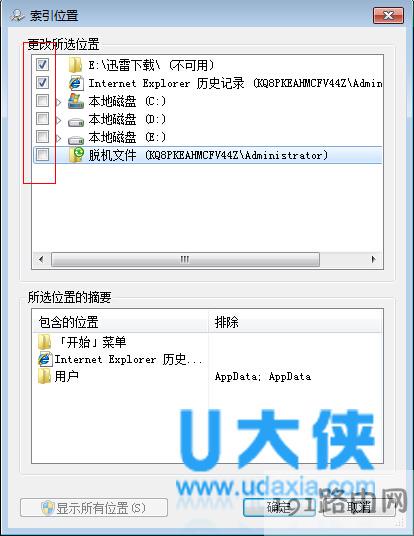
Windows8选择性关闭索引服务
4、点击高级选项,选择自己认为不需要的索引服务,将勾去掉即可。
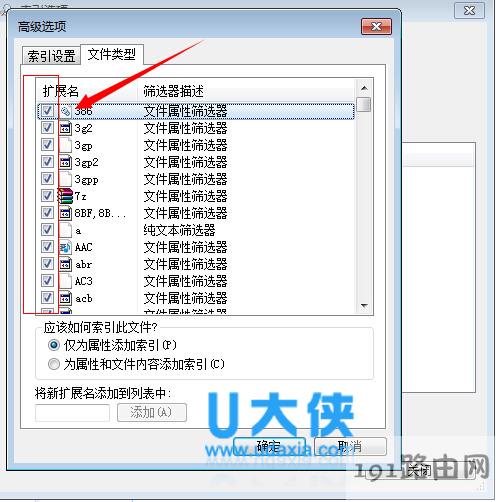
Windows8选择性关闭索引服务
通过上述简单的四步骤,我们就可以轻松关闭多余索引了。除此之外,我们也是可以对索引进行添加,以此缩短系统搜索所耗用的时间。

 u盘识别盘符不能格式化(u盘无法识别需要格式化)因为重装系统...
u盘识别盘符不能格式化(u盘无法识别需要格式化)因为重装系统... u盘错误无法读取(u盘错误无法读取文件)U盘无法读取?出现这种...
u盘错误无法读取(u盘错误无法读取文件)U盘无法读取?出现这种... 电脑f2启动相应系统(电脑f2启动相应系统错误)开机后出现如下...
电脑f2启动相应系统(电脑f2启动相应系统错误)开机后出现如下... win7直接启动(win7直接启动admin)一共三种启动方式,针对台式...
win7直接启动(win7直接启动admin)一共三种启动方式,针对台式... 近期有些win7用户反映说,自己的电脑使用过程中就出现了蓝屏...
近期有些win7用户反映说,自己的电脑使用过程中就出现了蓝屏...